So fügen Sie mehrere Wörter zu einem zusammen
- 醉折花枝作酒筹Original
- 2021-05-25 11:57:49203552Durchsuche
Methode: Erstellen Sie zunächst ein neues Word-Dokument, doppelklicken Sie, um das Dokument zu öffnen, klicken Sie dann auf die Registerkarte „Toolbox“ oben auf der Seite, wählen Sie die Option „Dokumente zusammenführen“ und öffnen Sie dann das zu erstellende Word-Dokument Öffnen Sie das Popup-Fenster und klicken Sie bei Bedarf auf die Position des Dokuments. Klicken Sie abschließend auf die Schaltfläche „OK“.

Die Betriebsumgebung dieses Tutorials: Windows 7-System, Microsoft Office Word 2013-Version, Dell G3-Computer.
Bereiten Sie zunächst die Word-Dokumente vor, die zusammengeführt werden müssen, und legen Sie sie dann zur späteren Verwendung in einem Ordner ab.
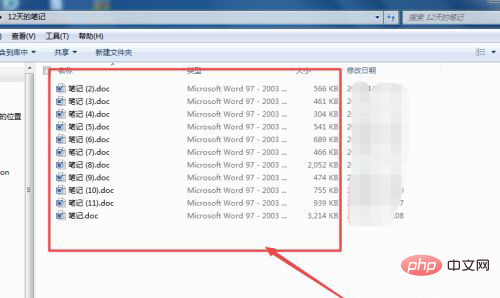
Dann erstellen Sie ein neues Word-Dokument im aktuellen Ordner und nennen Sie es „Notizen zusammenführen“.
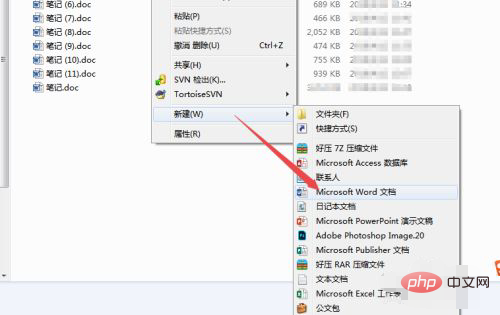
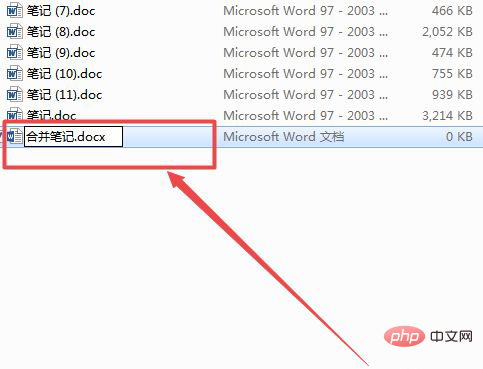
Öffnen Sie dann dieses neue Word-Dokument mit Zusammenführungsnotizen. Das aktuelle Dokument hat keinen Inhalt.

Klicken Sie dann oben auf die Option „Toolbox“. Auf der sich öffnenden Registerkarte wird die Option „Dokumente zusammenführen“ angezeigt.
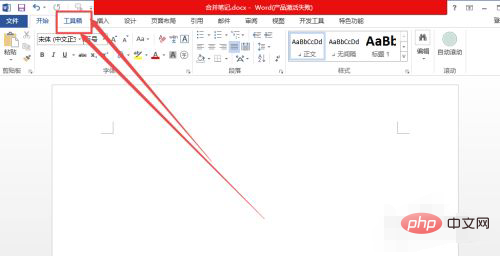
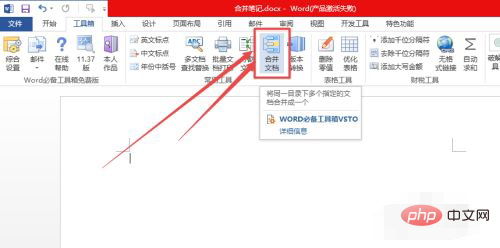
Dann wird eine Seite angezeigt, die zusammengeführt werden soll. Suchen Sie auf dieser Seite den Ordner, in dem Sie die mehreren Word-Dokumente gespeichert haben, und öffnen Sie ihn.
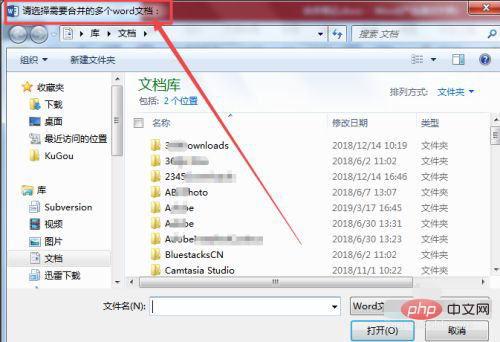
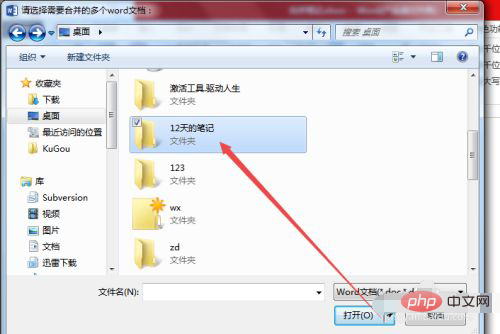
Wählen Sie nach dem Öffnen die Notiz-Word-Dokumente aus, die je nach tatsächlichem Bedarf zusammengeführt werden sollen. Wenn Sie sie beispielsweise alle zusammenführen möchten, wählen Sie sie alle aus, außer natürlich das gerade erstellte.
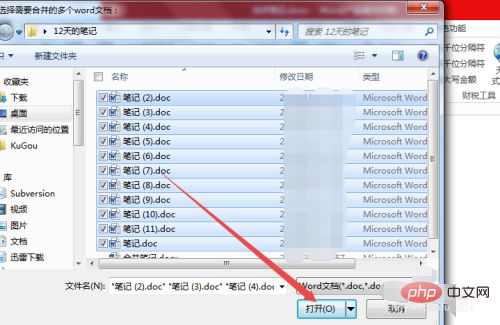
Klicken Sie nach der Auswahl auf „Öffnen“, und eine Seite wird angezeigt. Verschieben Sie sie auf dieser Seite nach oben oder unten, um die Reihenfolge anzupassen. Hinweis: Stellen Sie sicher, dass die Reihenfolge korrekt ist Nach dem Zusammenführen erscheint die Bestellung nicht in der richtigen Reihenfolge. Wenn kein Problem vorliegt, klicken Sie auf OK.
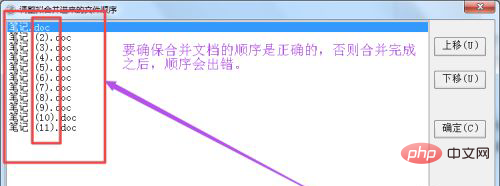
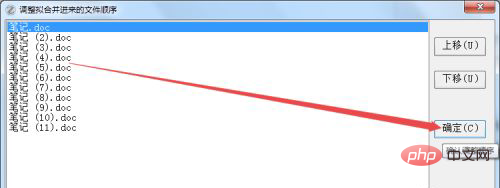
Dann beginnt der Zusammenführungsvorgang, der sich nach der Größe und Anzahl der Dokumente richtet. Nach Abschluss ist die Zusammenführung abgeschlossen Wenn es kein Problem gibt, können Sie die Bestellung speichern. Wenn die Bestellung falsch ist, können Sie sie erneut anpassen und zusammenführen. Sie können sehen, dass das Dokument nach der Zusammenführung viel größer ist, sodass mehrere Word-Dokumente zusammengeführt werden können und es einfach und ohne Unordnung angezeigt werden kann.
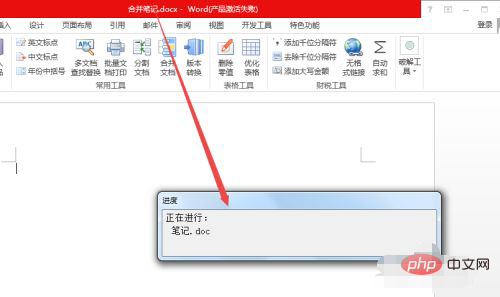
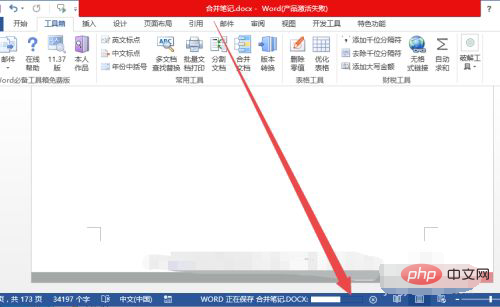
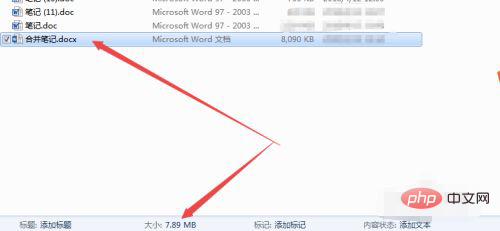
Empfohlenes Tutorial: „Word-Tutorial“
Das obige ist der detaillierte Inhalt vonSo fügen Sie mehrere Wörter zu einem zusammen. Für weitere Informationen folgen Sie bitte anderen verwandten Artikeln auf der PHP chinesischen Website!
In Verbindung stehende Artikel
Mehr sehen- So erkennen Sie die Trennlinie in der Mitte der Wortseite
- So stellen Sie WordPress auf Ubuntu LNMP bereit
- So fügen Sie Kapitelnummern hinzu, wenn Sie Untertitel in Word 2010 einfügen
- So implementieren Sie ein WordPress-Anmeldeformular ohne Eingabe eines Passworts
- So lösen Sie undefinierte Lesezeichen in Word

